Apple 제품은 서로 원활하게 작동하는 것으로 가장 잘 알려져 있습니다. Apple 생태계의 일부가 되면 떠나기 어렵습니다.
Apple Watch를 에코시스템에 추가하고 Mac과 페어링하면 워크플로가 더 부드럽고 편리해집니다. MacBook 잠금 해제부터 구매에 이르기까지 Apple Watch가 제공하는 모든 경험을 향상시키는 기능은 부족하지 않습니다.
iTunes가 백업을 저장하는 위치를 변경하는 방법MAKEUSEOF 오늘의 비디오
여기에서는 Apple Watch와 Mac을 함께 사용할 수 있는 5가지 고유한 방법에 대해 설명하지만 그 전에 몇 가지 전제 조건을 충족해야 합니다.
Mac에서 Apple Watch를 사용하기 전에
대부분의 Apple Watch 기능을 사용하려면 다음 사항을 염두에 두어야 합니다.
- Apple Watch는 watchOS 3 이상을 실행해야 합니다.
- Mac과 Apple Watch는 동일한 Apple ID를 사용해야 합니다.
- Mac이 Apple Watch 근처에 있어야 합니다.
1. Apple Watch로 Mac 잠금 해제
Apple Watch로 Mac 잠금 해제하기 특히 Touch ID가 없는 Mac의 경우 가장 중요한 기능 중 하나입니다. 이를 활성화하려면 먼저 iPhone에서 Apple Watch에 4자리 암호를 설정해야 합니다.
Apple Watch가 암호로 보호되면 Mac에서 잠금 해제 기능을 활성화할 준비가 된 것입니다. 이렇게 하려면 다음으로 이동하십시오. 시스템 환경 설정 > 보안 및 개인 정보 섹션을 참조하십시오.
딸깍 하는 소리 일반적인 그리고 확인 Apple Watch를 사용하여 앱 및 Mac 잠금 해제하기 상자. 이제 Apple Watch로 로그인 세부 정보가 필요한 Mac 및 모든 앱의 잠금을 해제할 수 있습니다.

비활성화하려면 확인란의 선택을 취소하면 됩니다.
기능이 작동하지 않으면 Apple Watch를 최신 watchOS로 업데이트하고 Mac 및 Apple Watch에서 Wi-Fi 및 Bluetooth를 활성화해야 합니다.
또한 Mac이 자동 잠금 해제를 지원하는지 확인해야 합니다. Mac이 호환되는지 확인하려면 옵션 키를 누르고 메뉴 표시줄에서 Apple 아이콘을 클릭합니다. 고르다 시스템 정보 드롭다운 메뉴에서
사이드바에서 와이파이 . 아래의 상호 작용 섹션, 확인 자동 잠금 해제 지원 여부입니다. Apple에 따르면 2013년 중반 이후의 모든 Mac에서 이 기능을 지원합니다.
2. Apple Watch로 앱 인증하기
Apple Watch가 Mac의 잠금을 해제하도록 허용한 후 이를 사용하여 Mac 앱을 인증할 수도 있습니다. Mac에서 앱을 다운로드할 때 Apple Watch에 승인 요청이 표시됩니다. 인증하려면 시계의 측면 버튼을 두 번 누르기만 하면 됩니다.
PC에서 dogecoin을 채굴하는 방법
Mac의 앱에서 암호 보기, 저장된 계정 세부 정보로 로그인, 메모 잠금 해제와 같은 특정 작업을 수행하기 위해 권한이 필요한 경우 유사한 승인 요청을 받게 됩니다.
당신은 또한 다운로드 할 수 있습니다 Authy와 같은 인증 앱 Mac 및 Apple Watch에서 2FA 코드를 웨어러블에 저장합니다. 데이터는 모든 Apple 기기에서 동기화됩니다(동일한 iCloud 계정을 사용하는 한). Apple Watch에서 신원을 확인하여 Mac의 앱에 로그인하는 데 필요한 일회용 암호(OTP)를 생성할 수 있습니다.
3. Apple Watch로 오디오 변경

Apple Watch의 Remote 앱을 사용하여 Mac의 iTunes 보관함에 연결할 수 있습니다. Apple Watch에서 Remote 앱을 열고 기기 추가 . 화면에 4자리 숫자가 표시됩니다.
Apple Watch에서 Remote 앱을 닫지 않고 Mac에서 Music 앱을 열고 아래의 기기 사이드바의 섹션에 Apple Watch의 이름이 표시됩니다. 그렇지 않은 경우 Apple Watch에서 Remote 앱을 닫지 않았는지 확인하고 4자리 숫자가 계속 표시되는지 확인합니다.
Apple Watch에 표시되는 코드를 입력하면 iTunes에서 Apple Watch가 연결되어 있는지 확인하므로 이제 시계로 음악을 제어할 수 있습니다. Apple Watch를 사용하여 볼륨을 조절하고 노래를 재생하고 일시 정지하고 변경할 수 있습니다.
Apple Watch에서 기본 Spotify 앱을 다운로드하여 Mac에서 Spotify를 제어할 수도 있습니다. Spotify 앱에서는 노래 좋아요, 셔플 활성화, 노래 반복 재생, 전체 라이브러리 액세스를 포함하여 데스크탑 버전에서 하는 거의 모든 작업을 수행할 수 있습니다. 당신은 또한 수 Apple Watch에서 Spotify 음악을 직접 다운로드 .
안타깝게도 아직까지는 Apple Watch로 Mac에서 Podcast 앱을 제어할 수 없습니다.
4. Apple Watch로 기조 연설 제어하기
이 방법이 작동하려면 Mac, iPhone 및 Apple Watch에서 Keynote 앱을 다운로드해야 합니다. 세 기기 모두에 앱을 다운로드했으면 Mac에서 앱을 실행하고 전원을 켭니다. 리모콘 설정에서.
iPhone에서 원격 기능을 활성화하고 화면에 나타나는 장치 목록에서 선택하십시오. 리모콘 섹션을 참조하십시오. 4자리 코드가 두 장치에 모두 나타납니다. 딸깍 하는 소리 확인하다.
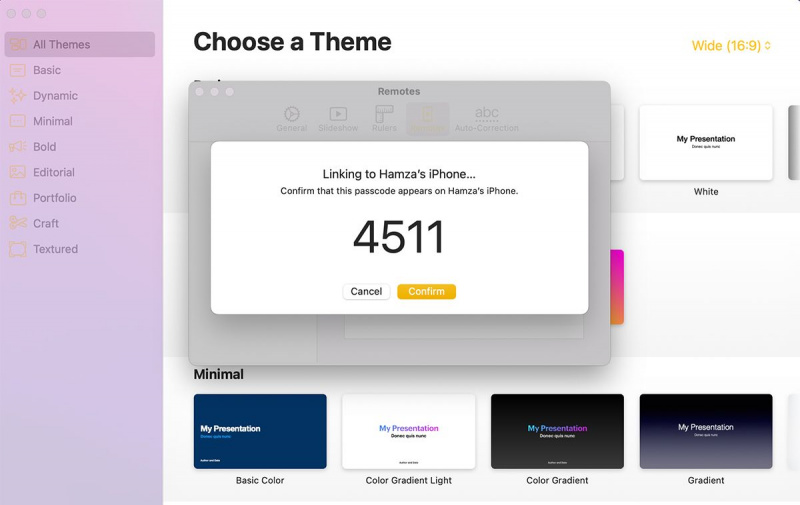
Keynote 프레젠테이션을 생성한 후 Mac에서 엽니다. 이제 Apple Watch에서 Keynote를 열고 재생 버튼을 탭하면 슬라이드를 변경할 수 있습니다.
또는 돈을 쓸 의향이 있다면 이라는 앱을 구입할 수 있습니다. 모바일 마우스 동시에는 아니지만 음악과 프레젠테이션을 모두 제어합니다.
5. Mac에서 Apple Pay 결제하기
Apple Watch를 사용하여 Mac에서 결제할 수도 있습니다. Apple Pay로 Mac용 Safari를 통해 무언가를 구매하면 Apple Watch로 결제할 수 있는 옵션이 제공됩니다.
내 안드로이드 폰에서 네트워크 보안 키를 찾는 방법
